Win11应用并行配置错误怎么解决
时间:2025-06-30 12:27:06 347浏览 收藏
一分耕耘,一分收获!既然都打开这篇《Win11应用并行配置错误解决方法》,就坚持看下去,学下去吧!本文主要会给大家讲到等等知识点,如果大家对本文有好的建议或者看到有不足之处,非常欢迎大家积极提出!在后续文章我会继续更新文章相关的内容,希望对大家都有所帮助!
应用程序并行配置错误通常由依赖库缺失或损坏引起。1.检查并安装Visual C++ Redistributable包,建议从2005到最新版本全部安装;2.运行sfc /scannow命令扫描并修复系统文件;3.尝试重新安装应用程序以排除安装文件损坏问题;4.通过事件查看器检查应用程序启动失败的详细日志,定位具体出问题的DLL文件;5.更新.NET Framework至最新版本;6.清理临时文件避免冲突;7.检查应用程序兼容性设置,尝试以兼容模式运行;8.暂时禁用UAC测试是否为其导致的问题;9.使用Dependency Walker分析应用程序的依赖关系,确认DLL是否存在或损坏;10.排查DirectX组件、第三方软件冲突及安全软件限制等其他可能性;11.定期更新系统和驱动程序,并在安装新软件前创建系统还原点以防止再次出现此类错误。

可能是因为某些依赖库缺失或损坏,导致应用程序无法正常启动。解决办法通常是重新安装相关依赖库,或者修复系统文件。
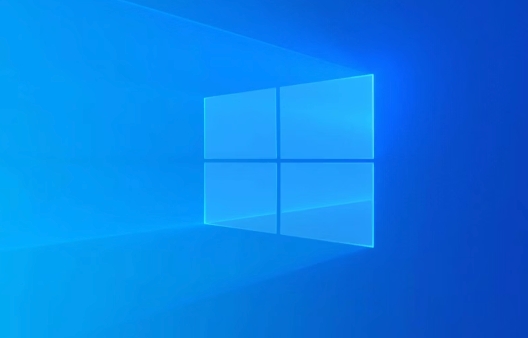
解决方案

- 检查并安装Visual C++ Redistributable: 许多应用程序依赖于Visual C++ Redistributable运行。如果缺少或损坏,就会出现并行配置错误。访问微软官方网站,下载并安装与你的Windows 11版本相对应的Visual C++ Redistributable。建议安装所有版本,从2005到最新的。
- 使用SFC (System File Checker) 扫描系统文件: 系统文件损坏也可能导致此问题。打开命令提示符(以管理员身份运行),输入
sfc /scannow并按Enter。SFC将扫描并修复任何损坏的系统文件。重启电脑后,再次尝试运行应用程序。 - 重新安装应用程序: 有时,应用程序本身的安装文件可能损坏。尝试卸载该应用程序,然后重新下载并安装。确保从官方网站下载最新版本。
- 检查事件查看器: 事件查看器可以提供有关错误的更多详细信息。在Windows搜索栏中输入 "事件查看器" 并打开它。在“Windows 日志”下,查看“应用程序”和“系统”日志,查找与你的应用程序相关的错误或警告。这些信息可能有助于确定问题的根本原因。
- 更新.NET Framework: 某些应用程序依赖于.NET Framework。确保你的系统安装了最新版本的.NET Framework。可以通过Windows Update检查更新,或者从微软官方网站下载并安装。
- 清理临时文件: 临时文件过多有时也会导致冲突。使用磁盘清理工具(在Windows搜索栏中输入“磁盘清理”)清理临时文件。
- 检查应用程序兼容性: 确保应用程序与Windows 11兼容。如果应用程序较旧,可能需要以兼容模式运行。右键单击应用程序的快捷方式或可执行文件,选择“属性”,然后转到“兼容性”选项卡。尝试不同的兼容模式设置,例如Windows 7或Windows 8。
- 禁用用户账户控制(UAC): 虽然不建议长期禁用UAC,但可以暂时禁用它来测试是否是UAC导致的问题。在Windows搜索栏中输入 "UAC" 并打开“更改用户账户控制设置”。将滑块移动到最低位置(“从不通知”),然后单击“确定”。重启电脑后,再次尝试运行应用程序。如果问题解决,则表明UAC是导致问题的原因。重新启用UAC后,可以尝试为该应用程序设置例外规则。
Win11并行配置错误后,如何排查是哪个依赖库出了问题?
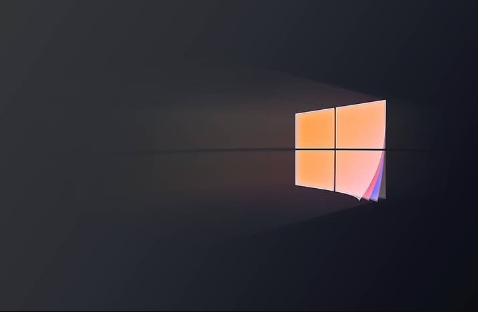
事件查看器是关键。它会记录应用程序启动失败的详细信息,包括缺少或损坏的DLL文件。仔细检查事件查看器中的错误日志,通常会明确指出哪个DLL文件导致了问题。此外,可以使用Dependency Walker(一个免费的Windows程序)来分析应用程序的依赖关系,查看应用程序依赖的所有DLL文件,并检查它们是否存在以及是否损坏。
如果重新安装Visual C++ Redistributable没有解决问题,还有什么其他的可能性?
除了Visual C++ Redistributable,还有可能是DirectX组件的问题,或者是一些特定的第三方库冲突。可以尝试更新DirectX,或者卸载最近安装的软件,看看是否解决了冲突。另外,某些杀毒软件或安全软件可能会阻止应用程序访问必要的系统资源,导致并行配置错误。尝试暂时禁用杀毒软件,看看是否能解决问题。
如何防止再次出现"应用程序并行配置错误"?
定期更新Windows系统和驱动程序是关键。保持系统处于最新状态可以确保你拥有最新的依赖库和修复程序。另外,在安装新软件之前,最好先创建一个系统还原点,以便在出现问题时可以轻松地回滚到之前的状态。不要随意下载和安装来历不明的软件,以免引入恶意软件或不兼容的组件。
好了,本文到此结束,带大家了解了《Win11应用并行配置错误怎么解决》,希望本文对你有所帮助!关注golang学习网公众号,给大家分享更多文章知识!
-
501 收藏
-
501 收藏
-
501 收藏
-
501 收藏
-
501 收藏
-
102 收藏
-
476 收藏
-
199 收藏
-
141 收藏
-
274 收藏
-
334 收藏
-
141 收藏
-
386 收藏
-
415 收藏
-
200 收藏
-
391 收藏
-
191 收藏
-

- 前端进阶之JavaScript设计模式
- 设计模式是开发人员在软件开发过程中面临一般问题时的解决方案,代表了最佳的实践。本课程的主打内容包括JS常见设计模式以及具体应用场景,打造一站式知识长龙服务,适合有JS基础的同学学习。
- 立即学习 543次学习
-

- GO语言核心编程课程
- 本课程采用真实案例,全面具体可落地,从理论到实践,一步一步将GO核心编程技术、编程思想、底层实现融会贯通,使学习者贴近时代脉搏,做IT互联网时代的弄潮儿。
- 立即学习 516次学习
-

- 简单聊聊mysql8与网络通信
- 如有问题加微信:Le-studyg;在课程中,我们将首先介绍MySQL8的新特性,包括性能优化、安全增强、新数据类型等,帮助学生快速熟悉MySQL8的最新功能。接着,我们将深入解析MySQL的网络通信机制,包括协议、连接管理、数据传输等,让
- 立即学习 500次学习
-

- JavaScript正则表达式基础与实战
- 在任何一门编程语言中,正则表达式,都是一项重要的知识,它提供了高效的字符串匹配与捕获机制,可以极大的简化程序设计。
- 立即学习 487次学习
-

- 从零制作响应式网站—Grid布局
- 本系列教程将展示从零制作一个假想的网络科技公司官网,分为导航,轮播,关于我们,成功案例,服务流程,团队介绍,数据部分,公司动态,底部信息等内容区块。网站整体采用CSSGrid布局,支持响应式,有流畅过渡和展现动画。
- 立即学习 485次学习
